كيفية إنشاء قصة على فيسبوك

قصص فيسبوك يمكن أن تكون ممتعة جداً. إليك كيفية إنشاء قصة على جهازك الأندرويد أو الكمبيوتر.

نصائح سريعة
على نظام Android، يمكنك تمكين الإيماءات أو تعطيلها كما تراه مناسبًا. يجب عليك التأكد من تمكين الإيماءات المفضلة لديك في تطبيق الإعدادات.
الخطوة 1: افتح تطبيق الإعدادات على هاتفك وانتقل إلى النظام > الإيماءات .
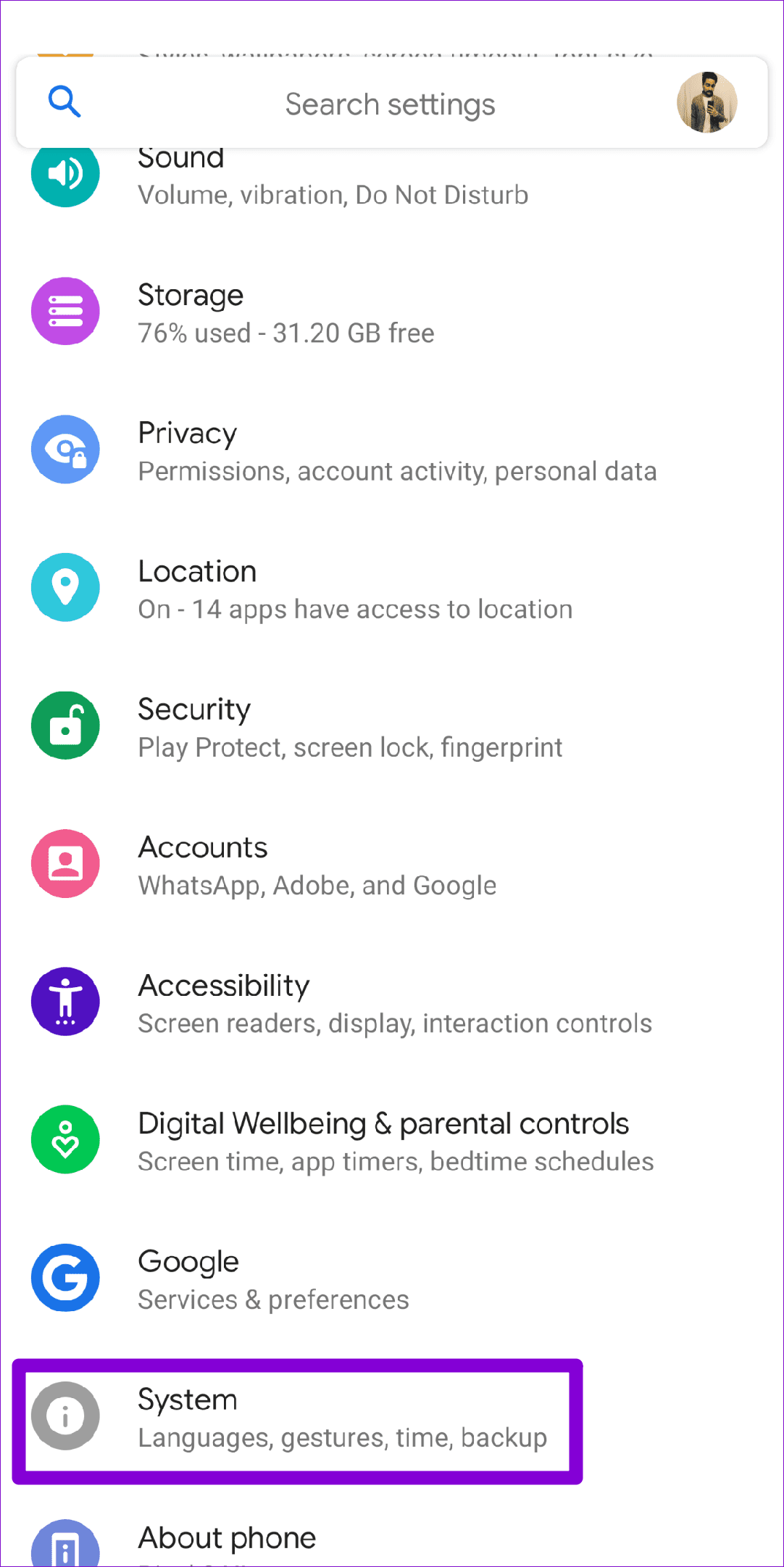
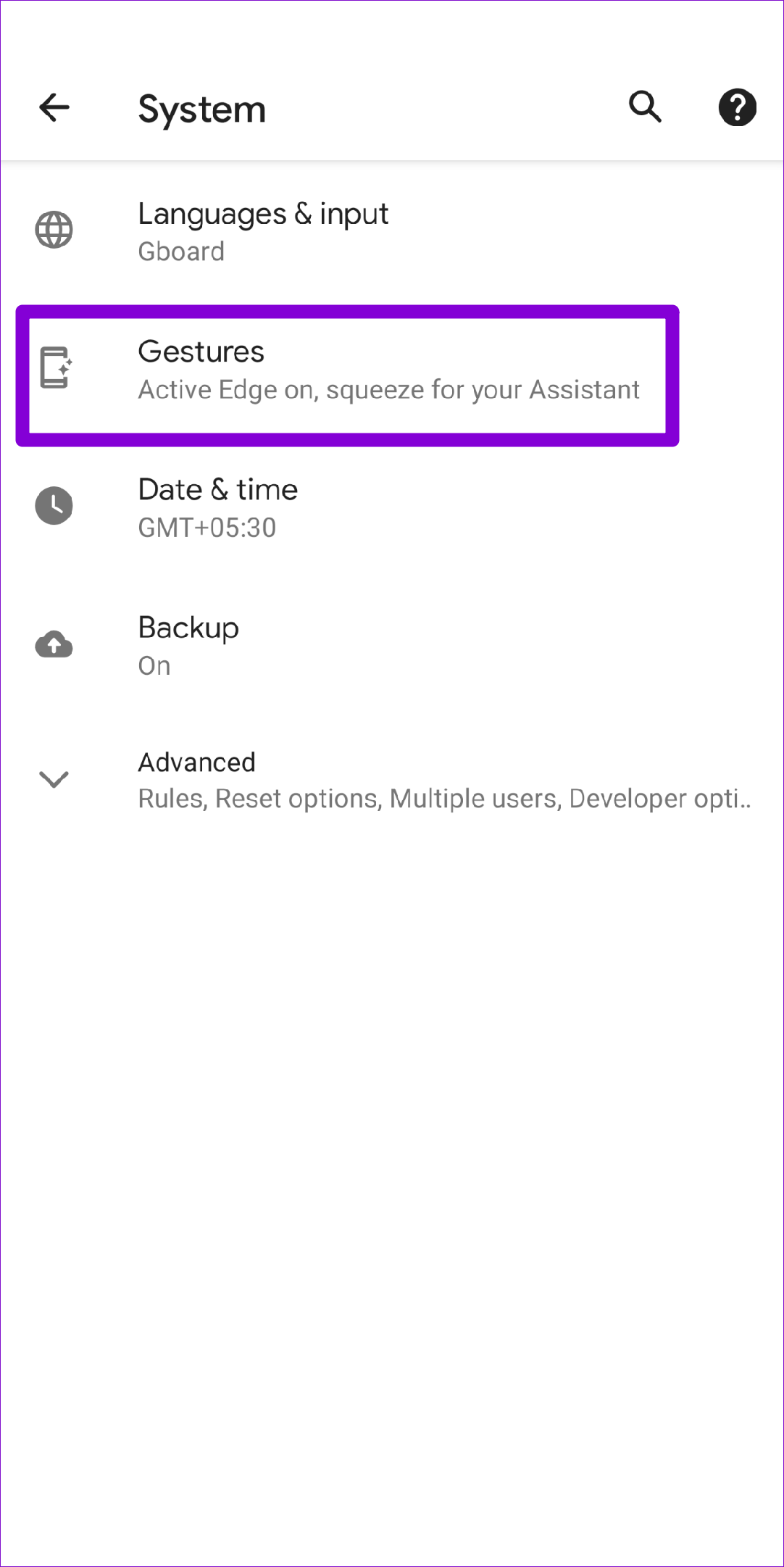
الخطوة 2: قم بتمكين جميع الإيماءات التي تريد استخدامها واحدة تلو الأخرى.
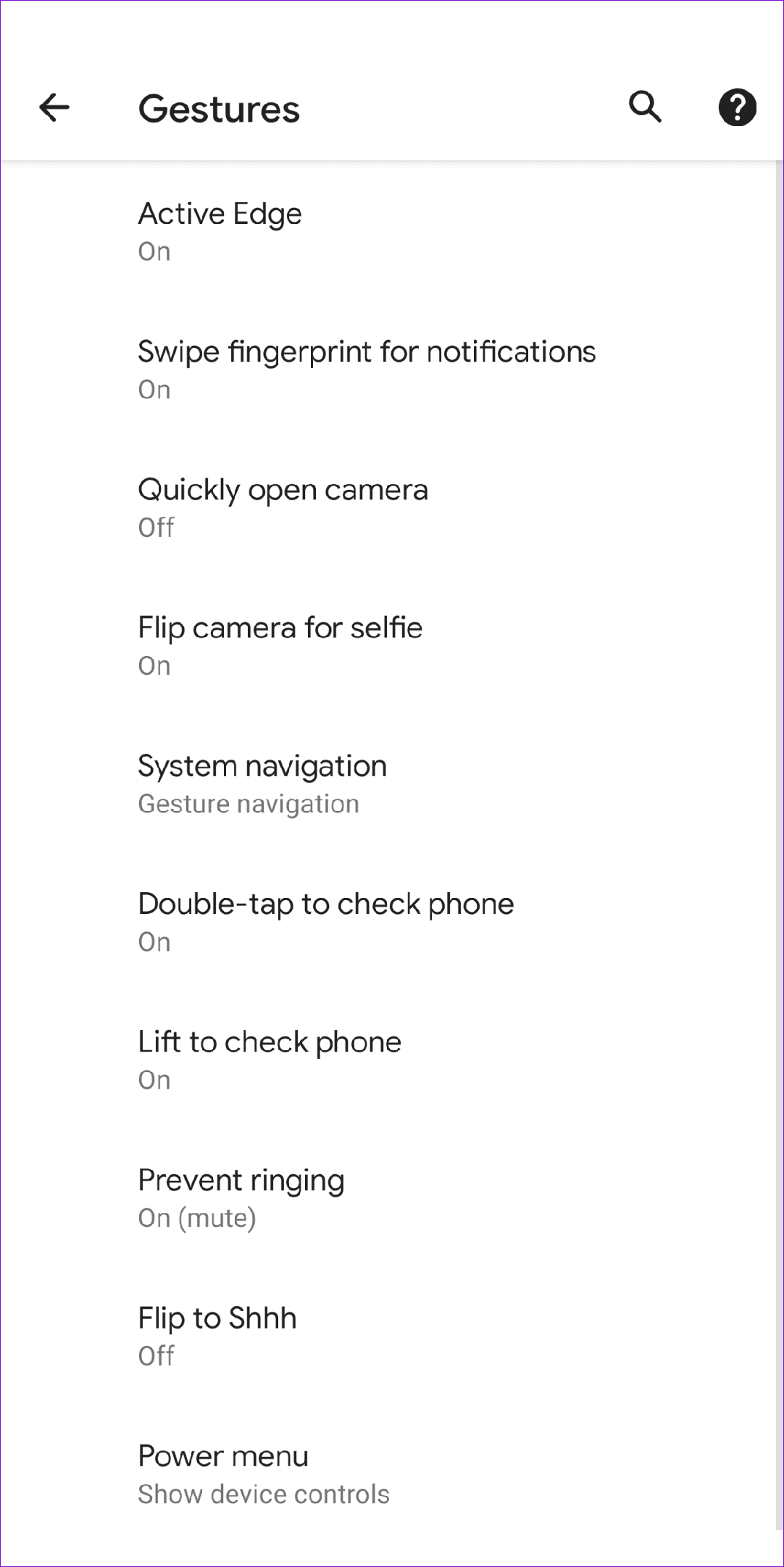
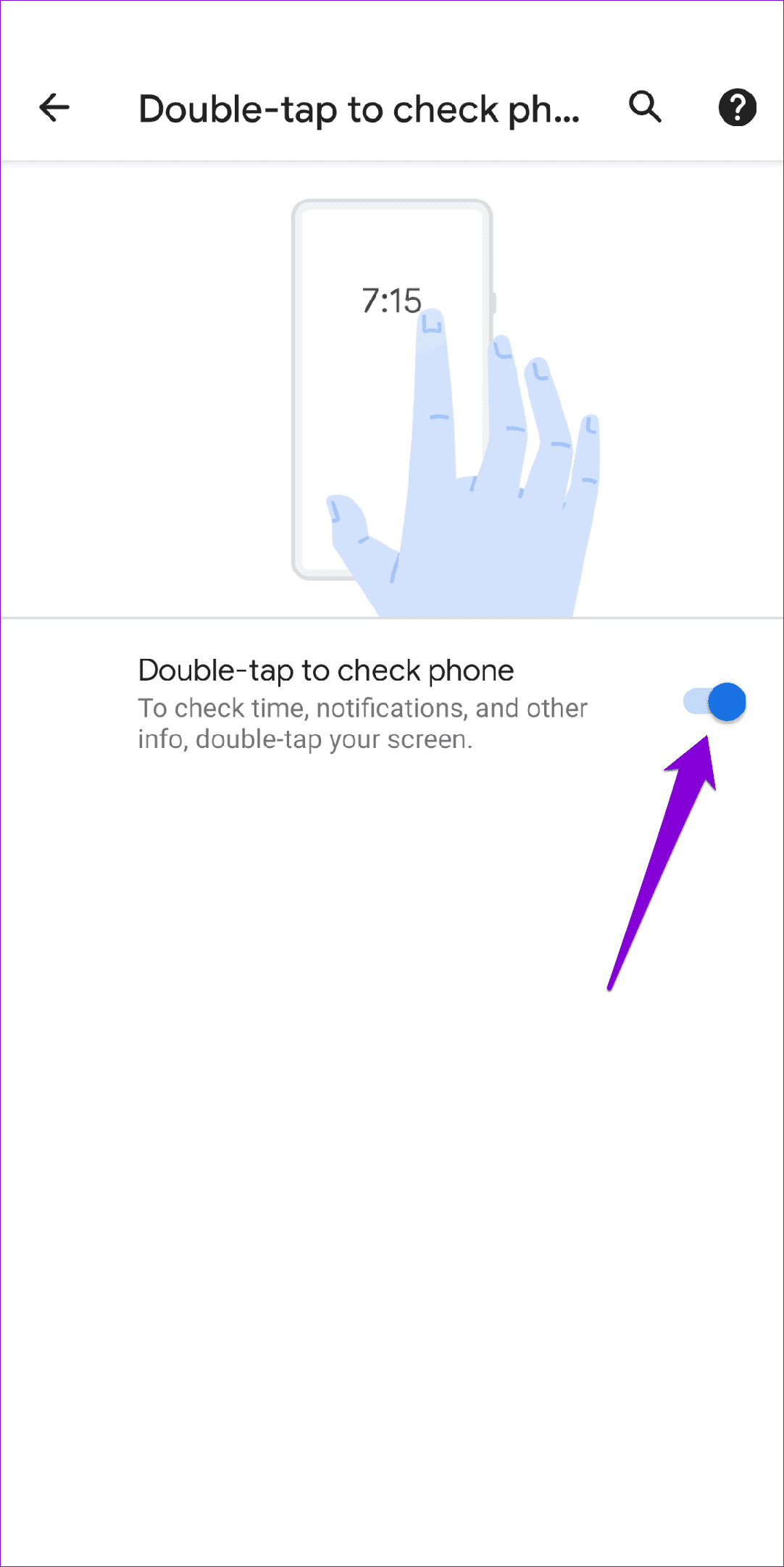
قد يتطلب استخدام إيماءات معينة على Android بعض التدريب، لذا تأكد من استخدامها بشكل صحيح. يمكنك التحقق من الطريقة الدقيقة للإيماءات من قائمة الإعدادات. توجه إلى إعدادات النظام واضغط على الإيماءات . حدد الإيماءة التي تريد استخدامها لقراءة وصفها.
بالإضافة إلى ذلك، يمكنك محاولة تعديل حساسية الإيماءة لمعرفة ما إذا كان ذلك مفيدًا. على سبيل المثال، إذا كنت تواجه مشكلة في استخدام إيماءة الرجوع أثناء السحب من حافة الشاشة، فقد تساعدك زيادة حساسية الإيماءة.
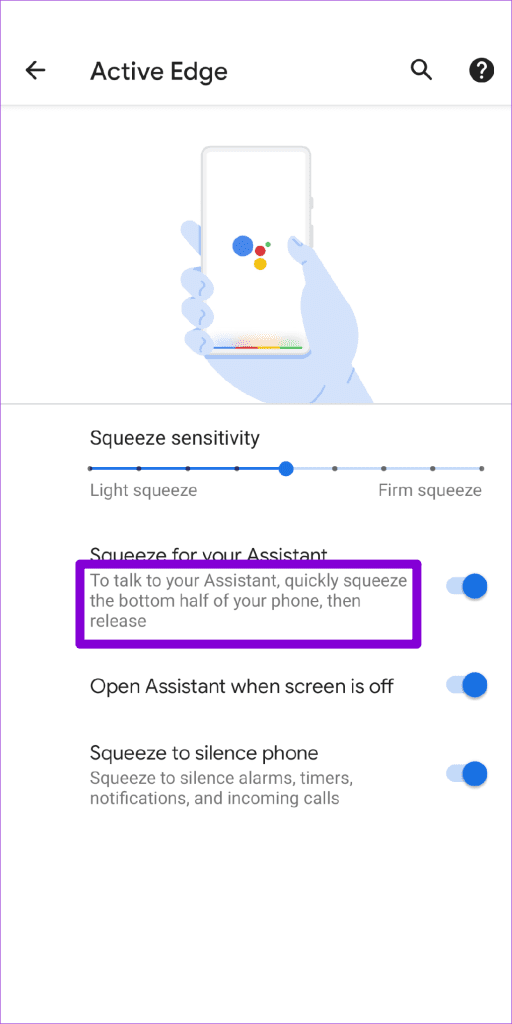
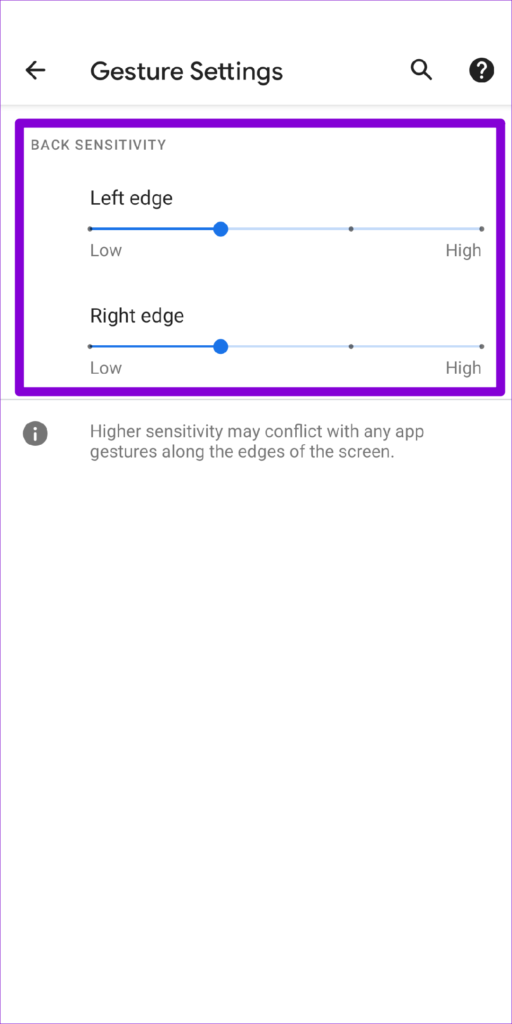
يقوم تطبيق Launcher الافتراضي بهاتفك بإنشاء ملفات مؤقتة أثناء استخدامه. ليس من غير المألوف أن تتلف هذه الملفات بمرور الوقت، مما يؤدي إلى مشكلات مختلفة، بما في ذلك المشكلة التي تمت مناقشتها هنا.
يمكنك محاولة إزالة ذاكرة التخزين المؤقت لتطبيق Launcher لمعرفة ما إذا كان ذلك مفيدًا.
الخطوة 1: افتح تطبيق الإعدادات على هاتفك وانتقل إلى التطبيقات والإشعارات . ثم اضغط على عرض كافة التطبيقات .
الخطوة 2: قم بالتمرير لأسفل لتحديد موقع تطبيق المشغل الافتراضي لهاتفك والنقر عليه.
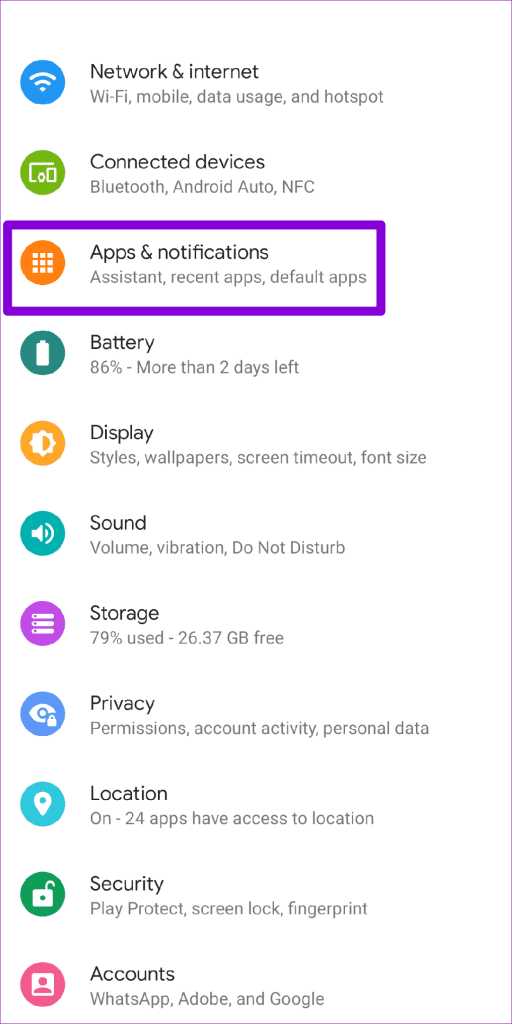
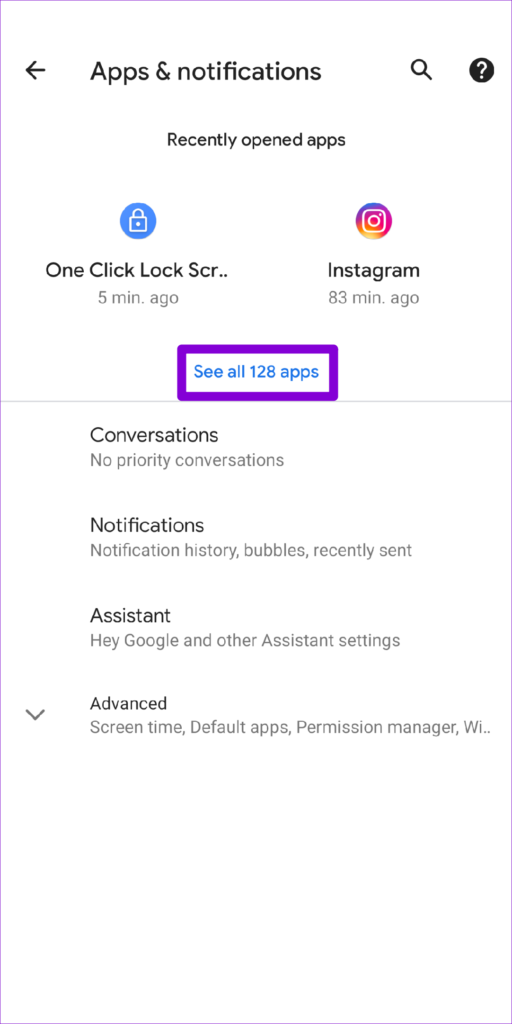
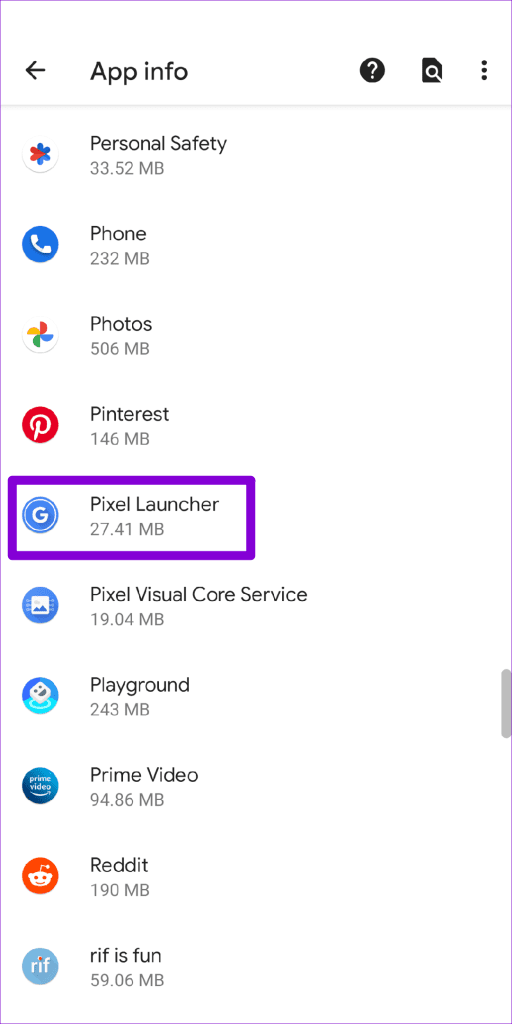
الخطوة 3: اضغط على التخزين وذاكرة التخزين المؤقت واضغط على خيار مسح ذاكرة التخزين المؤقت من الشاشة التالية.
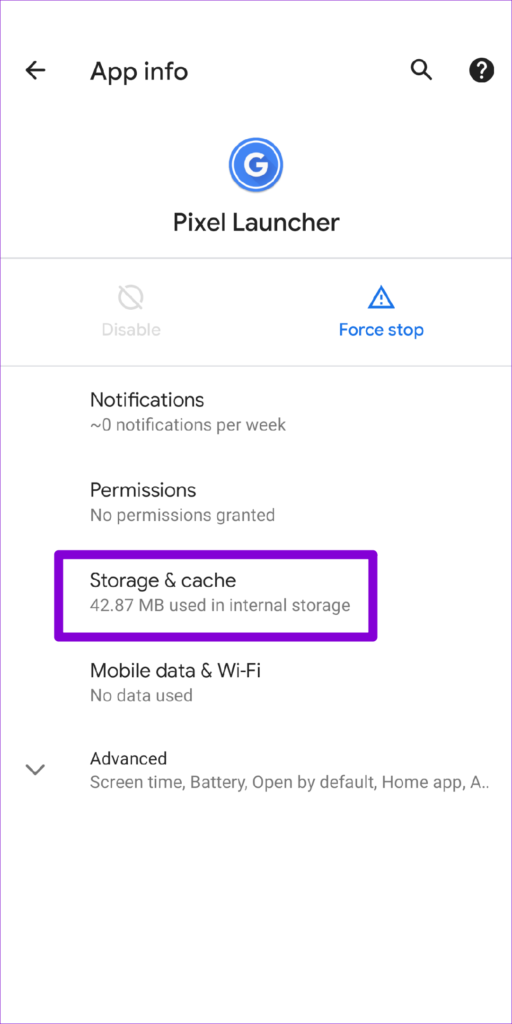
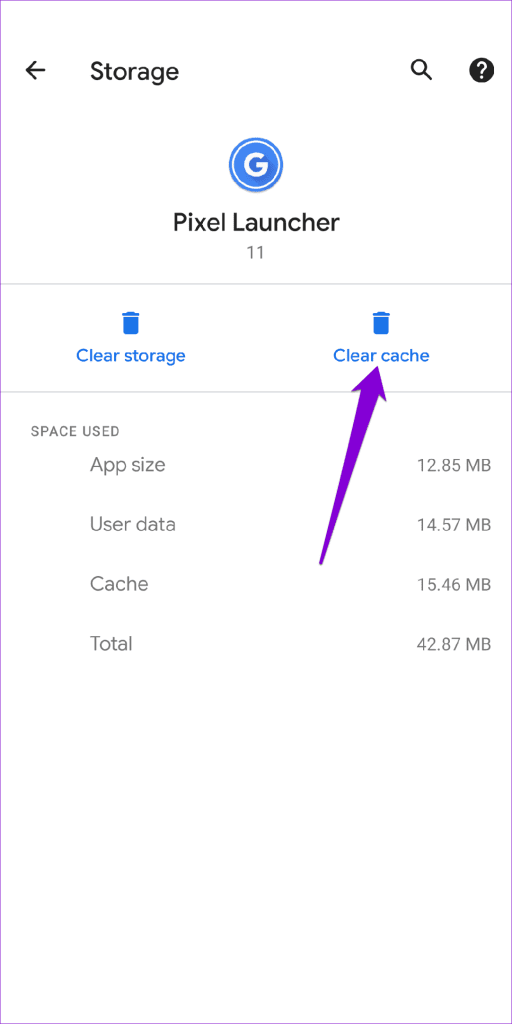
يمكن أن يساعدك تشغيل هاتف Android في الوضع الآمن في تحديد ما إذا كانت مشكلة عدم عمل الإيماءات ناجمة عن تطبيق تابع لجهة خارجية يعمل في الخلفية.
لتشغيل هاتفك في الوضع الآمن، اضغط مع الاستمرار على زر الطاقة للوصول إلى قائمة الطاقة. اضغط لفترة طويلة على خيار إعادة التشغيل واختر موافق عندما يُطلب منك ذلك.
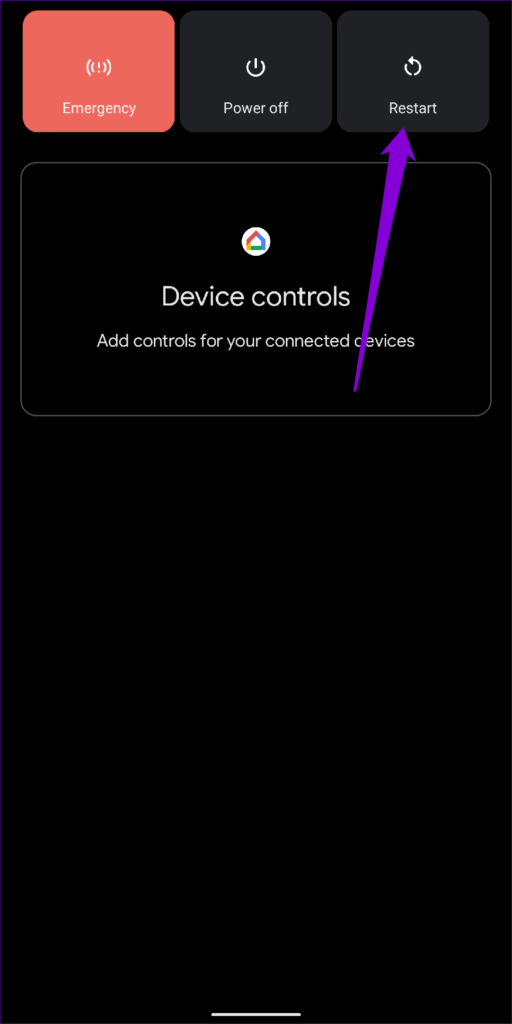
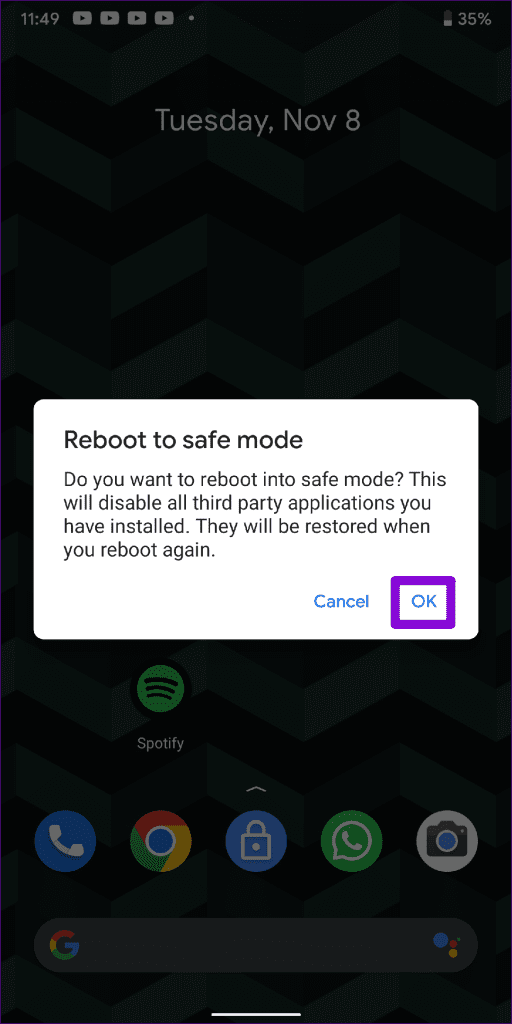
إذا كانت الإيماءات تعمل بشكل جيد في الوضع الآمن، فيمكنك إزالة أي تطبيقات تم تثبيتها مؤخرًا من هاتف Android الخاص بك لإصلاح المشكلة.
قصص فيسبوك يمكن أن تكون ممتعة جداً. إليك كيفية إنشاء قصة على جهازك الأندرويد أو الكمبيوتر.
تعلم كيفية تعطيل مقاطع الفيديو المزعجة التي تعمل تلقائيًا في متصفح جوجل كروم وموزيلا فايرفوكس من خلال هذا الشرح.
حل مشكلة عدم تشغيل جهاز Samsung Galaxy Tab A الذي علق على شاشة سوداء.
اقرأ الآن لتتعلم كيفية حذف الموسيقى ومقاطع الفيديو من أجهزة أمازون فاير وأجهزة فاير إتش دي لتحرير المساحة وتنظيف الفوضى أو تعزيز الأداء.
دليل يوضح حلولاً عن كيفية منع التطبيقات بصفة دائمة من البدء على جهازك الأندرويد.
هذا الدليل يوضح لك كيفية إعادة توجيه رسالة نصية من جهاز أندرويد باستخدام تطبيق Google Messaging.
كيفية تمكين أو تعطيل ميزات التحقق من الإملاء في نظام Android.
تتساءل عما إذا كان يمكنك استخدام الشاحن من جهاز آخر مع هاتفك أو جهازك اللوحي؟ يحتوي هذا المنشور المعلوماتي على بعض الإجابات لك.
عند كشف شركة سامسونج عن تشكيلة جديدة من الأجهزة اللوحية الرائدة، كان هناك الكثير من الأسباب التي جعلتنا متحمسين. لا تقدم أجهزة Galaxy Tab S9 وS9+ الترقية المتوقعة مقارنة بسلسلة Tab S8 فحسب، بل قدمت سامسونج أيضًا Galaxy Tab S9 Ultra.
هل تحب قراءة الكتب الإلكترونية على أجهزة أمازون كيندل فاير؟ تعلم كيفية إضافة ملاحظات وتظليل النص في كتاب على كيندل فاير.






